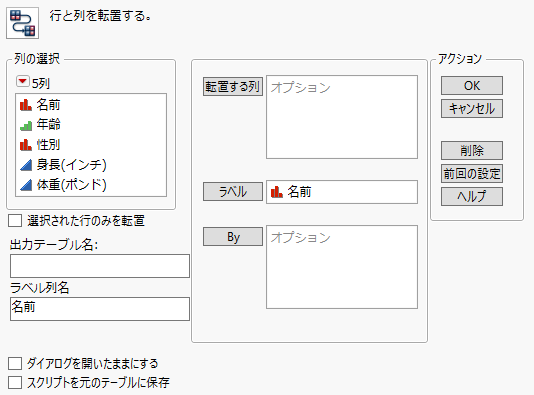行と列の転置
アクティブなデータテーブルを転置した新しいJMPテーブルを作成できます。データテーブルの列と行は、新しいテーブルではそれぞれ行と列になります。
列を転置するには、次の手順を行います。
• 転置する列を選択します。
• 新しい列の名前となる「ラベル」列を指定します(オプション)。
• グループ内でデータを転置する基準となる「By」列を指定します(オプション)。
注: 転置する列のデータタイプは同じである必要があります。また、列に値のラベルがある場合でも、転置では、値のラベルではなく、実際のデータ値が使われます(値ラベルを参照)。
行と列を転置するには、以下の手順で操作します。
1. 転置する行と列を含むデータテーブルを開きます。
2. [テーブル]>[転置]を選びます。
図6.15 「転置」ウィンドウ
3. 左側の「列の選択」ボックスで転置する列名を強調表示します。
4. [転置する列]をクリックします。
5. 追加のオプションを使用して、転置後のテーブルをさらにカスタマイズします。
6. [OK]をクリックします。
転置のオプション
「列の選択」のフィルタメニュー
列を検索したり列にフィルタを適用するための各種オプションが表示されます。詳細については、列フィルタメニューを参照してください。
選択された行のみを転置
アクティブなテーブルで現在強調表示されている行だけを転置します。
出力テーブル名
(オプション)サブセットテーブルの名前を指定します。
ラベル列名
(ラベル列を指定した場合にのみ)ラベル列の名前を指定します。指定しない場合は、「ラベル」という列名になります。
ダイアログを開いたままにする
[OK]をクリックした後も「転置」ウィンドウを開いたままにします。
スクリプトを元のテーブルに保存
同じ設定を使用して再びデータを転置できるように、スクリプトを元のテーブルに保存します。
転置する列
転置する列を追加します。
ラベル
元のテーブルの列のデータを新しいテーブルの列名として使用します。次の手順を行います。
1. 左側の「列の選択」ボックスで1つの列を強調表示します。
2. [ラベル]をクリックします。「ラベル」ボックスに列名が表示されます。
デフォルトでは、「ラベル」という列名を持った列が作成されます。「ラベル列名」ボックスで別の列名を指定できます。ラベル列の値ごとに1つの列が作成されます。このため、ラベル列に重複する値があると、重複する最後の行の値を使って重複する値の列が1つだけ作成されます。
By
[By]ボックスに追加した列に基づいて、転置した列をグループ化します。次の手順を行います。
1. 「列の選択」ボックスで、グループ化する列名を強調表示します。
2. [By]をクリックします。
表6.1では、転置のルールについて説明します。
状態 | 結果 |
|---|---|
元のテーブルに、列はあるが行がない | 新しいテーブルには、これらの列名をリストする列が1つだけ含まれる。 |
元のテーブルには1つの列があり、それが「ラベル」に割り当てられている | この列の値が、転置したテーブルの列名になる。 |
元のテーブルに複数の列があり、その中にラベル列が含まれている | ウィンドウを表示すると、「ラベル」ボックスにラベル列が自動的に挿入される。この列は表示したくない場合は削除できます。 |
元のテーブルにラベル列がない | 転置したテーブルの列名は、「行1」、「行2」、「行n」となる。nは元のテーブルの行番号です。 |